コラム
Column
iPhoneの電源が入らない場合はどうする?原因や応急処置と修理になるケースを徹底解説!
コラム
Column

毎日使用しているiPhoneの電源が突然入らなくなった時には、誰もが焦ってしまうものです。
慌てて誤った応急処置をすると、状況を悪化させる可能性があるでしょう。
この記事では、突然iPhoneの電源が入らなくなってしまった時に効果的な対処法や、修理が必要な場合の依頼先と費用相場などをまとめました。
iPhoneの調子が悪いという方は、ぜひ参考にしてみてください。
Contents
iPhoneの電源が突然入らなくなる原因には、次のようなものがあります。
まずは、自分のiPhoneに電源が入らない原因について考えてみてください。
iPhone本体に何の問題がない状態でも、システムエラーのせいでiPhoneの電源が入らなくなることがあります。
特にOSをアップデートした直後に発生しやすいトラブルであり、アップデートに失敗した・システムに問題があったなどの理由で起こります。
システムエラーで起こり得る不具合として、電源が入らない以外にリンゴマークが表示され続けるケースも多いです。
iPhoneを長時間利用していると、本体の温度が上がり過ぎることがあります。
iPhoneは故障を防ぐために一定の温度を超えると、自動的にディスプレイの輝度を下げる・消灯する・電源を落とすなどの応急処置を始めます。
iPhoneの温度が上がり過ぎてしまう代表的な原因は、以下を参考にしてください。
iPhoneが熱くなっている状態で、無理に操作を続けることは避けるべきです。
iPhoneは極端な低温環境での使用が困難です。
そのため、寒冷地の屋外や冬のアクティビティで、気温が0度を大きく下回る場合、iPhoneが起動しない可能性があるでしょう。
適温環境に戻れば、問題なくiPhoneを使えるようになります。
充電ケーブルの故障や不具合で充電が不足してしまい、iPhoneの電源が入らないケースもあります。
毎日習慣化した方法で充電をしているのに何らかの原因で充電ができなかった場合は、意外に充電不足に気がつきにくいものです。
iPhoneを充電した時には、毎回充電アイコンが反応しているかチェックすると良いでしょう。
iPhoneの内部に水分が入り込むと、基盤がショートして電源が入らなくなります。
iPhone7以降の機種には耐水性能が備わっていますが、絶対に水が入らない構造であるとは言い切れません。
iPhoneは電子機器であり、お風呂やプールでの利用は推奨されていないのです。
また、特に海水には塩分や塩素などが含まれており、iPhoneのサビ・故障の原因になります。
iPhoneの液晶のみが故障・不具合を起こしている場合には、iPhoneは起動されているのにディスプレイが真っ暗なままになります。
そのため、多くの方は「電源が入らない」と感じてしまうのです。
液晶画面の修理は、プロに依頼する必要があります。
iPhoneの本体に問題がない状態でも、バッテリーが劣化している・不具合があるなどの理由で充電ができず、電源が入らなくなるケースもあります。
この場合は、バッテリーを交換することで問題を解決可能です。
バッテリーの劣化状況の確認方法は、後半の章を参考にしてください。

iPhoneに電源が入らない原因を探る時には、次の方法を試してみましょう。
原因を特定することで、正しい応急処置ができるようになります。
iPhoneを充電ケーブルに接続して、画面に充電マークが表示されるかチェックしてください。
充電マークが表示される場合は、充電不足が原因でiPhoneの電源が入らなくなっていると考えられます。
しかし、充電マークが表示されないケースでは、充電機器の故障・充電ポートの故障またはハードウェア故障をしている可能性が高くなるでしょう。
iPhone本体を触ってみて熱さを感じる時には、iPhoneの温度が上がり過ぎたせいで電源が入らなくなっている可能性があります。
また、外気温が35度以上になると、iPhoneに「高温注意」の警告が表示されます。
iPhoneの液晶画面のみに不具合や故障が発生している場合、画面をタッチすると操作音を確認できることがあります。
また、Siriをオンにしている方はSiriの反応を試してみると良いでしょう。
iPhoneの液晶画面のみに問題が発生している場合、着信音やバイブレーションは稼働するケースがあります。
友人や家族に電話をかけてもらい、iPhoneが反応するか確認してみましょう。
故障箇所を特定すれば、修理依頼をかけやすくなります。
iPhoneの画面にリンゴマーク(Appleロゴマーク)が表示されたまま止まる場合には、次のような問題が考えられます。
iPhoneを水没させた覚えがある方は、水没による故障を疑いましょう。
iPhoneを濡らしてしまってからすぐではなく、多少時間が経過してから問題が起こる可能性もあります。
万が一、iPhoneを水没させてしまった時には、すぐに電源を切って水分を拭き取り、端末を完全に乾燥させてください。
iPhone内部に水分が残った状態で電源を入れると、基盤がショートするリスクが高くなるのです。
ただし、上記の対応をとった場合でも、水没故障をする可能性はあります。

iPhoneの電源が入らない時には、次のような対処法を試してみてください。
まずは手軽に取り組めることから実施してみましょう。
iPhoneの電源が入らない時には、最初に端末の充電を確認します。
充電不足により電源が入らないトラブルは、簡単に解決できるためです。
普段使っている充電ケーブルにつないでも充電アイコンが反応しない時には、別のケーブルに接続してみてください。
iPhoneの充電アイコンが反応した後は、最低でも30分以上充電をしてから電源を入れてみましょう。
iPhoneが温度上昇のせいで起動しない可能性を考え、iPhoneを放熱します。
スマホカバーからiPhoneを取り外して、日光が当たらない場所で冷やしましょう。
この際、iPhoneの使用をやめなければ、なかなか温度が下がりません。
特に熱がこもりやすいiPhoneの背面を冷たい表面に接触させておくと、効率良くiPhoneの熱を下げられます。
ただし、iPhoneを冷蔵庫や冷凍庫に入れたり、保冷剤を使って冷やしたりしてはいけません。
急な温度変化のせいで結露が発生し、iPhoneが故障する可能性があるのです。
iPhoneの充電は足りている状態で電源が入らない場合は、端末を強制再起動するべきです。
強制再起動は、iPhoneの電源が入らない時のみでなく、動作がおかしい時・軽度の不具合が発生している時にも有効です。
iPhoneX以上の端末では、以下の手順で端末を強制再起動できます。
iPhoneの強制再起動に成功したら、同様のトラブルが発生しないか様子をみてください。
リカバリーモードとは、文字通りスマホやタブレットなどの端末のシステムとデータを、修復・バックアップ・再インストールするためのモードです。
リカバリーモードを活用することで、iPhone内で発生したエラーやソフトウェアトラブルを修復できる可能性があります。
リカバリーモードの方法は、以下を参考にしてください。
iPhoneをリカバリーモードで開くためには、iTunesを使えるコンピューターが必要です。
iPhoneの初期化により、発生しているトラブルを解決できる可能性がありますが、初期化をすると端末内の全ての設定やデータが失われます。
そのため、「iPhoneの初期化」は最終手段だと考えてください。
iPhoneの初期化の方法は、リカバリーモードでのアップデートと同じ手順で進みます。

先ほど紹介した方法を試してもiPhoneの電源が入らない場合には、iPhoneが故障している可能性が高くなります。
修理業者や公式サポートなどに修理を依頼して、iPhoneの問題を解決するべきでしょう。
この章では、iPhoneの修理を依頼する際の選択肢を紹介します。
SIMフリーのデバイスではなく、docomo・au・Softbankなどの携帯キャリアショップで購入したiPhoneは、キャリアのサポートに修理を依頼できます。
端末保証を含むオプションに加入していれば、修理に必要な費用を抑えられるでしょう。
iPhoneの修理は、Apple公式サポートに依頼できます。
Apple独自の補償サービス「Apple Care」に加入している方は、修理サービスを割引料金で利用できる可能性があるでしょう。
Appleで用意している修理サービスには、Apple正規サービスプロバイダやApple Storeに来店予約をした上で持ち込み修理を依頼する方法と、Apple指定の配送業者が製品を引き取りAppleに配送する配送修理の2パターンから選べます。
どちらの方法も、Appleの公式サイトで選択可能です。
iPhoneの修理業者に端末の修理を依頼する方も多いです。
修理業者を活用すれば、すぐに依頼できる・修理内容次第では当日中に修理が完了する可能性があるでしょう。
ただし、非正規の修理店で修理をしたiPhoneは、今後Appleの公式修理サービスが使えなくなる・保証対象外になるリスクが存在します。
このような理由から、「Apple Care」に加入しているまたは保証期間内の製品は、公式サポートに修理を依頼した方が良いでしょう。

iPhoneの修理に必要な費用は、問題の箇所・程度によって異なります。
ここでは、iPhone修理の費用相場をまとめました。
iPhoneのバッテリーは、製品の保証期間内またはApple Care+ for iPhoneに加入していれば無償で交換してもらえます。
それ以外の場合はバッテリー交換に、iPhoneの新品価格の10%〜17%が必要だと考えてください。
【iPhoneのバッテリー交換にかかる費用の目安】
| 機種名 | 費用目安(税込) |
|---|---|
| iPhone16シリーズ iPhone15シリーズ iPhone14シリーズ | 15,800円〜 |
| iPhone X〜iPhone13シリーズ | 14,500円 |
※2025年3月段階
iPhoneの前面画面修理は製品の保証期間内もしくはApple Care+ for iPhoneに加入していれば、3,700円で修理を依頼できます。
それ以外の場合は、修理にiPhoneの新品価格の約30%の費用が必要だと考えてください。
【iPhoneの前面画面修理にかかる費用の目安】
| 機種名 | 費用目安(税込) |
|---|---|
| iPhone16シリーズ iPhone15シリーズ iPhone14シリーズ | 50,800円〜 |
| iPhone13シリーズ(mini以外) | 42,800円〜 |
iPhoneを購入してから1年までは、無料の保証期間内になります。
保証期間内の故障・不具合は、Apple Care+ for iPhoneに加入していなくても保証範囲内で修理を依頼できるのです。
故障箇所や理由によっては追加費用が発生する可能性があるため、事前にApple公式サポートに問い合わせてみるべきです。
また、iPhoneの購入日がはっきりしないという方は、Appleアカウントにログインして購入履歴や保証期間を確認しましょう。
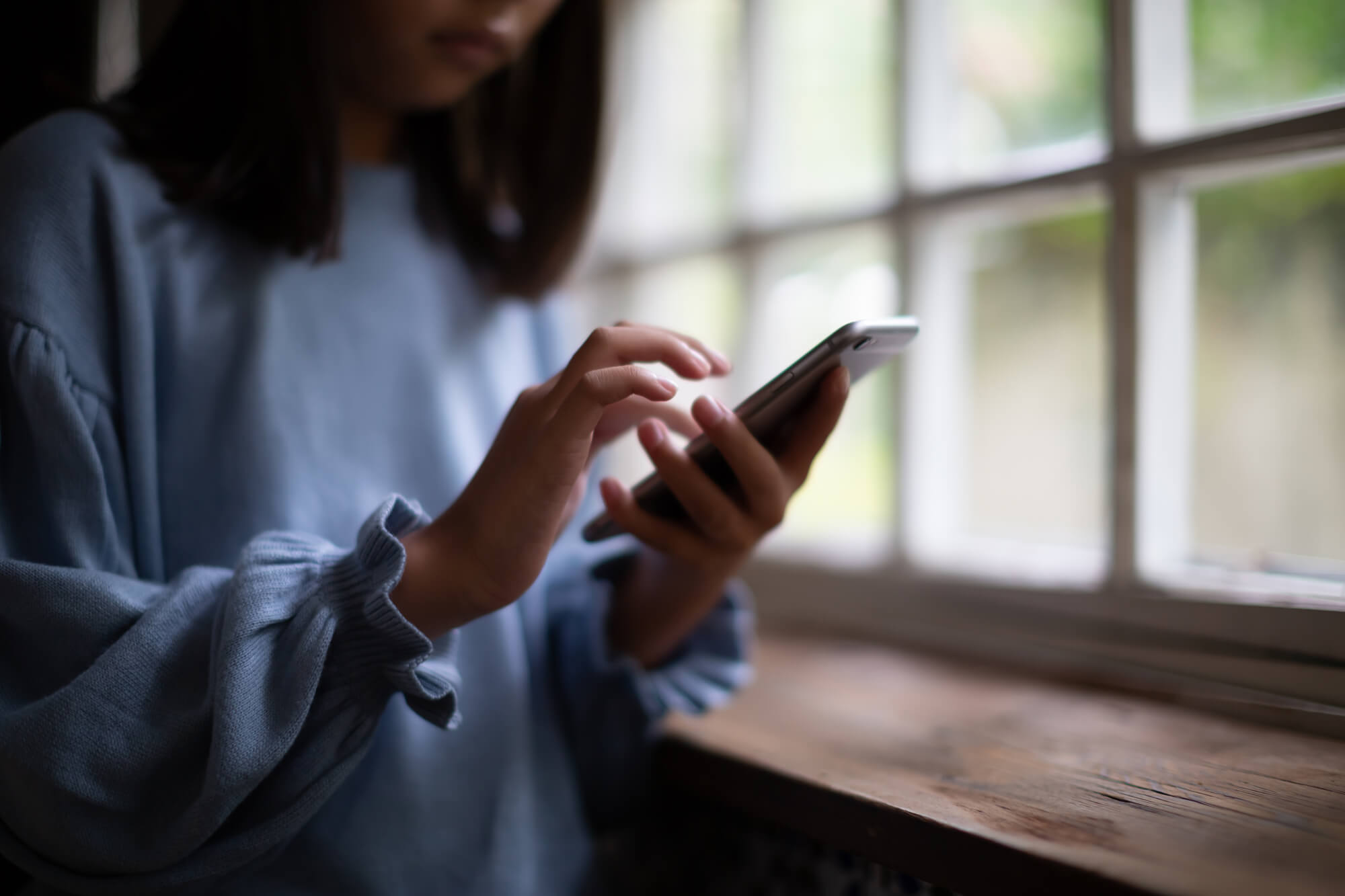
iPhoneを使用していると、電源が入らない以外に次のようなトラブルが起こるケースがあります。
iPhoneの電源ボタンを押して液晶が反応するものの、リンゴマークが表示されたままで変化しない状態です。
システムに問題が起こっている可能性があるため、強制再起動を試みると良いでしょう。
【合わせて読みたい記事】
iPhoneの画面に充電マークが表示されたまま、操作ができなくなるケースもあります。
多くの場合は充電が完了次第、通常通りの操作ができる状態に戻るでしょう。
ただし、何らかのトラブルにより充電マーク表示のまま変化しない事例も存在します。

iPhoneを起動できた場合でも、同様の問題が繰り返されるケースもあります。
iPhoneの不具合が増えた時には、思い切ってiPhone本体の買い替えを検討すると良いでしょう。
特に寿命を過ぎた古い機種を長期間使い続けていると、さまざまなトラブルが発生しやすくなります。
使用方法や環境により異なりますがiPhoneは電子機器であり、寿命が存在します。具体的なiPhoneの寿命は3〜5年です。
寿命を過ぎたiPhoneを使い続けることも可能ですが、何らかの不具合が起こりやすくなると考えてください。
突然のトラブルが発生した時に慌てないためには、iPhoneを日常的に使う時に次の注意点を意識してください。
突然iPhoneが故障した・初期化しなければいけなくなった時には、端末内のすべてのデータが失われる可能性が高いです。
万が一の事態に備えて、普段からバックアップをとる習慣をつけておけば、データ損失によるダメージを最小限に抑えられるでしょう。
iPhoneのバックアップには、Appleが提供するクラウドサービスであるiCloudの活用をおすすめします。
iCloudを活用したバックアップの方法は、以下を参考にしてください。
iCloudの設定を変更すれば、自動的にiPhoneのバックアップをとっておけるようになります。
ただし、iCloudのデータが5GB以上になった時には、有料プラン「iCloud+」を契約しなければいけません。
【iCloud+の料金/月】
iCloudは、最大5人の家族で共有可能です。
データを失うリスクを少なくするために、導入を検討すると良いでしょう。
【合わせて読みたい記事】
iPhoneのバッテリーは経年劣化するパーツであり、定期的な交換が必要です。
普段から自分のiPhoneのバッテリーの状況を把握し、適切なタイミングで交換をしておけば、突然電源が入らなくなるなどの問題を予防できます。
iPhoneのバッテリーの状態を調べる方法は、以下を参考にしてください。
バッテリーの最大容量は、新品の端末と比較した基準で表示されています。
iPhoneのバッテリーの最大容量が80%未満になると「著しく劣化している」状態だと判断されるため、バッテリー交換の時期が来ていると考えてください。
iPhoneのバッテリーが劣化した場合、充電が減りやすくなる・突然電源が落ちる・処理速度が遅くなるなどの問題が起こる可能性があります。
iPhoneの電源が入らない時には、システム・端末本体・充電不足などさまざまな原因が考えられます。
まずは、iPhoneが起動しない原因を考えてみましょう。
この記事で紹介した応急処置を試してみても、iPhoneの電源が入らない場合には、端末が故障している可能性が高くなります。
自分に適した方法で、iPhone修理を依頼するかiPhoneの買い替えも検討してください。

株式会社GO REPAIR 代表 森井優介
5年以上スマホ修理業界に従事する中で、スマホのプロが日本全国誰の近くにもいる社会を作りたいと考え、ゴーリペア設立。
さらにスマートフォンのプロをより身近に増やすことで、修理はもちろんのこと「もっと快適に使えるように」「大きなトラブルにならないように」したいという想いから、スマホ修理資格の確立したGOリペア協会の代表も兼務しており、スマホ修理業界をけん引している。